Hvad er sensoren for omgivende lys på en bærbar pc, og hvordan justerer jeg indstillingerne?
Resumen: Sensoren for omgivende lys justerer automatisk lysstyrken på computerens LCD-skærm baseret på de omgivende lysniveauer.
Síntomas
Sensorfunktionalitet for omgivende lys (ALS– Ambient Light Sensor)
Når en ældre dell-pc er udstyret med en sensor for omgivende lys, har den et lille firkantet vindue, der er placeret på den nederste kant af LCD-panelet(Figur 1).
Du kan finde oplysninger om, hvordan du manuelt ændrer skærmens lysstyrke på en bærbar Dell-pc, i dell Knowledge Base-artiklen How to Change the Video Settings or Improve Text in Windows.

Figur 1: Placering af sensor for omgivende lys
ALS øger LCD-panelets lysstyrke, når den bruges i et lyst område og dæmper skærmen, når den bruges i mørke områder. Med designet foretages ændringer af lysstyrke gradvist for at forhindre flimren og bemærkes muligvis ikke nemt.
ALS er som standard deaktiveret, når computeren sendes fra fabrikken, men kan aktiveres ved hjælp af:
- Ikonet Fn + Venstre pil Tastaturgenvej
- Hjælpeprogrammet Dell QuickSet
- Systemopsætning (BIOS)
Aktivér eller deaktiver sensoren for omgivende lys (ALS) ved hjælp af tastaturet
Sådan aktiveres eller deaktiveres sensoren for omgivende lys (ALS) ved hjælp af tastaturet:
- Tryk og hold nede på Fn tast, og tryk på Venstre pil for at aktivere eller deaktivere ALS.
- Tryk og hold nede på Fn tast, og tryk på enten Pil op tast eller Pil ned for at deaktivere ALS og indstille LCD-lysstyrken manuelt. Tryk på Pil op gør skærmen lysere, og tryk på Pil ned dæmper skærmen.
Aktivér eller deaktiver sensoren for omgivende lys (ALS) vha. Quickset-værktøjet
Når du ændrer status for sensoren for omgivende lys (ALS) vha. tastaturgenveje, åbner Dell™ Quickset-hjælpeprogrammet meddelelser, der angiver, om ALS er blevet deaktiveret.
Udfør følgende trin for at konfigurere ALS ved hjælp af dell Quickset-hjælpeprogrammet:
- Dobbeltklik på quickset-ikonet
 på proceslinjen.
på proceslinjen.
- I Dell Quickset-vinduet skal du klikke på linket Panel Brightness (Panel lysstyrke).
Vinduet Til styring af lysstyrke på Quickset LCD-panel åbnes(Figur 3).
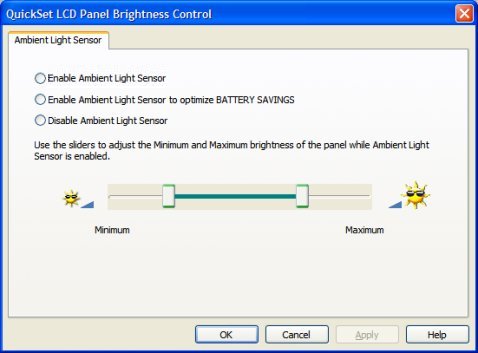
Figur 3: Indstilling for ALS-driftsinterval. (Kun engelsk)
- Vælg en alternativknap for at vælge mellem følgende:
- Enable Ambient Light Sensor (Aktiver sensor for omgivende lys): Aktiverer ALS. Det minimale og maksimale lysstyrkeinterval kan indstilles ved hjælp af skyderknapperne.
- Aktiver sensoren for omgivende lys for at optimere BATTERIBESPARELSER: Aktiverer ALS ved hjælp af et forudindstillet lysstyrkeområde for at forbedre batteriets ydeevne. Den maksimale lysstyrke kan ikke øges ud over standardindstillingen.
- Deaktiver sensoren for omgivende lys: Deaktiverer skyderen for ALS og lysstyrkeområdet. LCD-panelets lysstyrke skal indstilles manuelt vha. tastaturgenveje eller systemopsætningen (BIOS).
Aktivér eller deaktiver sensoren for omgivende lys (ALS) ved hjælp af systemopsætningen (BIOS)
Sådan aktiveres eller deaktiveres sensoren for omgivende lys (ALS) ved hjælp af systemopsætningen (BIOS):
- Genstart computeren.
- Tryk på F2 på Dell-velkomstskærmen for at åbne BIOS(Systemopsætning).
- Brug Pil ned for at markere Video,og tryk derefter på Højre pil for at udvide menuen.
- Tryk på Pil ned for at markere sensoren for omgivende lys,og tryk derefter på Enter.
- Tryk på Højre pil for at vælge Fra eller Aktiveret,og tryk derefter på Enter.
- Tryk på F10 for at gemme og afslutte.
- Når du bliver bedt om at gemme ændringerne og afslutte nu,skal du trykke på Enter.
Computeren genstarter nu.